1、在浏览器输入tplogin.cn登录路由器管理界面,点击 应用管理,进入应用中心,如下图:
2、找到虚拟服务器,点击进入,如下:
3、点击添加。
4、输入需要映射的服务器的参数,如下:
外部端口:外部端口为对外开放端口,即Internet访问服务器使用的端口。添加之后列表如下:
至此,虚拟服务器规则设置完成。
5、如果您的宽带并非静态IP地址,可以在 应用管理 >> DDNS 中申请域名并在路由器中登录,登录后使用您的域名和开放的端口访问服务器。进入DDNS设置界面,服务提供者 选择 TP-LINK,登录TP-LINK ID,创建TP-LINK域名,并登录成功,如下图:
根据以上设置,Internet用户通过浏览器访问网页服务器,访问形式为:域名:外部端口,如下图:
以上内容来源于网络,由“WiFi之家网”整理收藏!



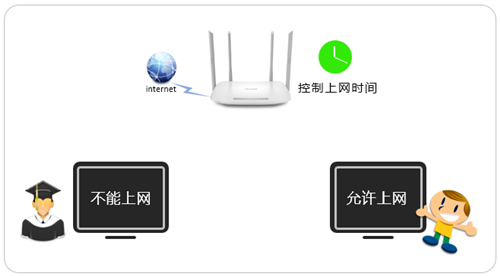
评论